最近有網友抱怨在與別人QQ聊天時麥克風突然沒有聲音,但又不知道怎麼回事,如何解決等,因此只要前來詢問百事網小編。筆者發現在網上也有不少人遇到這樣的情況,個人覺得這個問題並不是什麼難題。以下百事網小編就為大家介紹下解決辦法。

相關閱讀:筆記本麥克風沒聲音怎麼回事?
對於Win7麥克風沒有聲音,筆者一般是從以下3個方面入手:
1、電腦聲音設置問題;
2、聲卡驅動問題;
3、系統服務問題。
一檢查電腦設置問題
第一步:打開“控制面板”→“硬件和聲音”→“音頻管理設備”,如下圖所示:
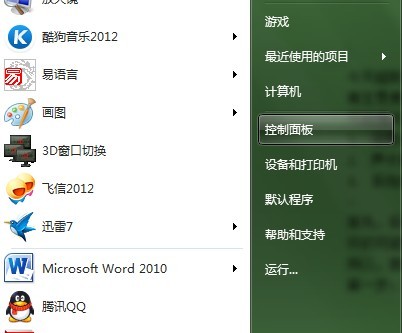
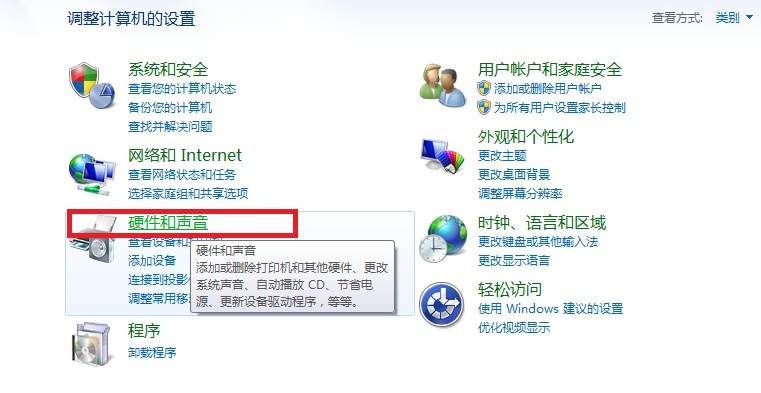
第二步:雙擊“麥克風”進入“麥克風屬性”,然後我們選擇“級別”,就可以調整麥克風音量了,如下圖所示:
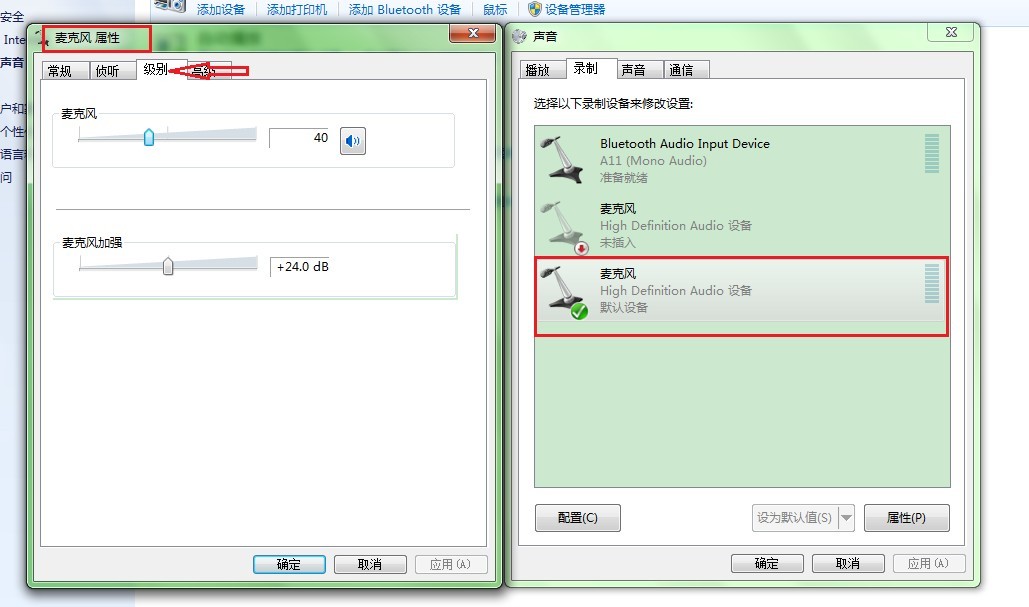
如果麥克風一旦設置為靜音,無論音量調多大,都沒有用,因此這裡最好將麥克風聲音設置為最大即可。
步驟一排查沒問題,我們再來檢測下驅動是否有問題,最簡單的是進入設備管理器查看聲卡驅動是否正常,大家一可以下載最新的驅動精靈檢查更新聲卡驅動,最好升級到最新版本,有些Win7系統,由於聲卡驅動版本較低也會出現麥克風格沒聲音。
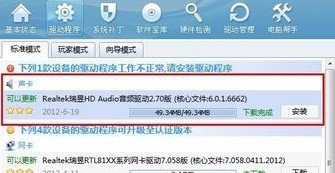
三、查看Win7音頻服務是否開啟
最好以上方面都沒有解決,我們再檢查Win7的聲音服務是否被禁用,右鍵單擊開始菜單中的計算機一項,選擇管理,進入服務選項中,找到Windows Audio一項確保其保持啟動狀態,如下圖所示:
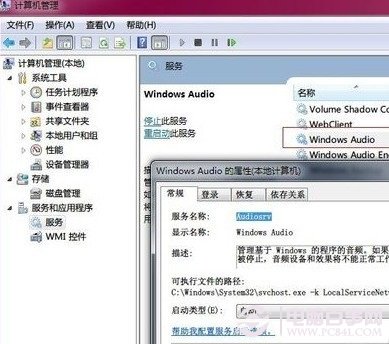
Win7麥克風沒有聲音,一般就是以上三種情況,如果以上三招都沒用,請確保您的電腦帶有麥克風,對於多數筆記本均內置有麥克風,而台式機沒,需要借助帶有麥克風的耳機或者相關設備來使用。
類似閱讀:麥克風聲音小怎麼辦 筆記本麥克風聲音小的解決辦法